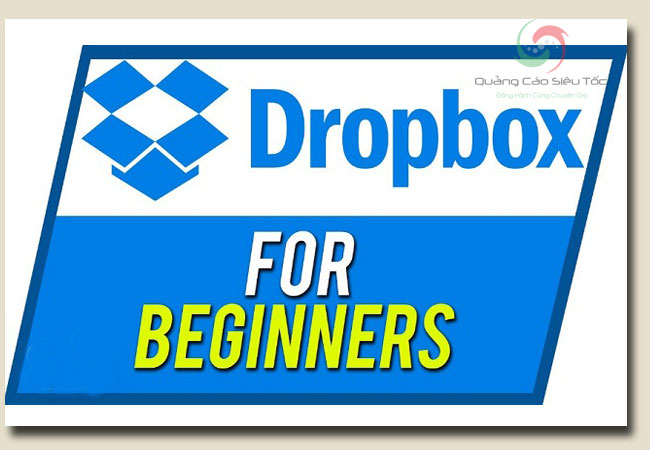Kế hoạch maketing, Tin tức
Hướng Dẫn Cài Đặt và Sử Dụng Dropbox Dành Cho Người Mới
Tại sao bạn cần tìm hiểu hướng dẫn sử dụng Dropbox trong bài viết này? Đây là cách giúp bạn đơn giản hóa quá trình chia sẻ tập tin với các thiết bị khác, đặc biệt là khi cần gửi hình ảnh hoặc những tập tin có kích thước lớn. Ngoài ra, Dropbox hiện tại có phiên bản tương thích để hỗ trợ cho hầu hết các hệ điều hành, bao gồm iOS và OSX của Apple, máy tính sử dụng hệ điều hành window, Linux và tất nhiên, cả thiết bị Android. Nói cách khác, bạn có thể di chuyển tập tin từ bất kì thiết bị nào miễn là nó được cài đặt Dropbox
Dropbox không phải là dịch vụ lưu trữ và đồng bộ hóa dựa trên đám mây duy nhất, nhưng ngay cả khi phải cạnh tranh gay gắt với SkyDrive của Microsoft, Google Drive của Google, Box.net và SugarSync,…Thì nó vẫn là một trong những lựa chọn hàng đầu hiện nay
Ngoài ra, còn một lí do khác làm Dropbox trở thành lựa chọn đáng cân nhắc, đó chính là dịch vụ đám mây này cho phép bạn sử dụng hoàn toàn miễn phí trong giới hạn, cụ thể, bạn sẽ được ngay 2GB bộ nhớ miễn phí và tiếp tục tăng thêm 500MB mỗi khi giới thiệu một người khác sử dụng dịch vụ, giới hạn miễn phí tối đa lên đến 18GB. Đây là giải pháp hoàn hảo cho các doanh nghiệp cần tiết kiệm chi phí lưu trữ
Trong phần dưới đây, tôi sẽ hướng dẫn bạn cách cài đặt Dropbox, sau đó sẽ là những thao tác cơ bản để sử dụng dịch vụ lưu trữ này. Nhưng trước khi hướng dẫn cách sử dụng Dropbox, các bạn cần lưu ý hai điểm quan trọng:
Những Website Tuyển Dụng Hàng Đầu 2018
Bạn có thể tìm thấy hàng trăm website hỗ trợ tìm việc trên Internet, nhưng việc theo dõi tất cả gần như là bất khả thi, trong khi một số trang trong đó sẽ mang lại nhiều cơ hội việc làm hơn. Tham khảo ngay danh sách những website tuyển dụng thường xuyên cập nhật việc làm mới nhất hiện nay.
+ Thứ nhất, hướng dẫn sử dụng Dropbox trong bài viết này chỉ là những thao tác cơ bản nhất. Trên thực tế, có rất nhiều cách thú vị để sử dụng Dropbox, nếu muốn tìm hiểu những ứng dụng nâng cao hơn, bạn có thể tham khảo bằng cách nhấp vào https://onlinehieuqua.com/dropbox-la-gi/
+ Thứ hai, ở liên kết trên tôi đã hướng dẫn chi tiết cách cài đặt Dropbox, vì vậy trong bài viết này, tôi sẽ chỉ giới thiệu ngắn gọn cách thực hiện, chúng ta sẽ tập trung chủ yếu vào cách sử dụng
Giờ tôi sẽ hướng dẫn bạn cách cài đặt dropbox trên máy tính trước khi sử dụng.
Nội Dung [Ẩn]
|
Hướng dẫn cách cài đặt và những ứng dụng cơ bản trên dịch vụ lưu trữ Dropbox |
1. Hướng dẫn cài đặt Dropbox trên máy tính
Lưu ý rằng tôi sẽ hướng dẫn cách cài đặt Dropbox trên máy tính Window, nếu bạn sử dụng OSX, giao diện sẽ hơi khác một chút, nhưng cách thực hiện cũng tương tự, bước tải về và cài đặt trên máy tính hoàn toàn miễn phí, bạn cũng sẽ được free 2GB như đã đề cập, nếu có nhu cầu sử dụng nhiều hơn, bạn có thể cân nhắc nâng cấp lên bản premium.
1.1 Bước thứ nhất: Tải Dropbox về máy tính
_ Từ trình duyệt bất kì, hãy truy cập liên kết https://www.dropbox.com/login
_ Đăng nhập tài khoản Gmail trước khi tải Dropbox về máy tính, ở đây bạn có thể lựa chọn tài khoản Gmail muốn sử dụng nếu sở hữu nhiều tài khoản
_ Bấm Sign Up sau khi hoàn thành thao tác trên
_ Kế tiếp, hãy click vào ô tùy chọn Individual nếu được hỏi mục đích sử dụng
_ Nhấp vào tùy chọn Get Started for Free, sau đó bấm nút Download màu xanh để tải Dropbox về máy tính, như vậy, Dropbox sẽ được tải về dưới dạng file .exe như những phần mềm khác.
|
|
|
Giao diện thông báo sau khi Download Dropbox về máy thành công |
1.2 Bước thứ hai: Install file Dropbox vừa tải về
_ Sau khi hoàn tất tải về, hãy tìm file DropboxInstaller.exe để bắt đầu cài đặt, theo mặc định, file tải về thường được lưu ở mục Download, bạn có thể di chuyển nó qua ổ D để tiết kiệm dung lượng ổ C cũng được
_ Nhấp doubleclick vào file DropboxInstaller.exe và bấm Next liên tục ở mỗi bước là được. Ở đây không có bước phức tạp nào cả, vì vậy tôi sẽ không hướng dẫn chi tiết cách cài đặt, đến đây về cơ bản bạn đã cài đặt thành công Dropbox trên máy tính của mình
Lưu ý: Biểu tượng dropbox sau khi cài đặt thành công sẽ xuất hiện trên deskop máy tính, đồng thời ở mục Libraries cũng xuất hiện thêm một thư mục Dropbox ở bên trái, ngay dưới mục “Download”.
|
|
|
Nếu làm theo hướng dẫn cài đặt dropbox ở bước trên, bạn sẽ nhận được thông báo install thành công như hình |
2. Hướng dẫn sử dụng Dropbox
Sau khi đã tìm hiểu hướng dẫn cài đặt Dropbox, chúng ta sẽ đến phần chính của bài viết: Cách sử dụng những tính năng cơ bản của Dropbox
2.1 Cách lưu trữ tập tin trên Dropbox
Việc đầu tiên cần làm để sử dụng Dropbox là đăng nhập tài khoản, nếu thực hiện theo hướng dẫn trên, bạn chỉ cần đăng nhập bằng tài khoản đã tạo, giao diện sử dụng ban đầu của Dropbox sẽ tương tự như hình dưới
|
|
|
Giao diện chính của ứng dụng sau khi cài đặt dropbox thành công |
Để thêm tập tin mới, hãy nhấp vào nút “Upload File” bên phải màn hình, sau đó chọn file như bình thường là được. Còn với phiên bản đã tải về máy, bạn chỉ cần kéo tập tin vào thư mục dropbox, như đã đề cập, bạn sẽ nhận được 2GB lưu trữ miễn phí, vì vậy có thể thả bao nhiêu file lên cũng được, nhưng chỉ trong giới hạn cho phép thôi nhé.
Nhấp vào nút bên dưới để tải ngay bộ tài liệu hướng dẫn marketing của chuyên gia Võ Tuấn Hải, giảng viên cao cấp tại các học viện Digital Marketing hàng đầu tại Việt Nam
2.2 Cách chia sẻ tập tin trên Dropbox
Sau khi đã tải tập tin lên Dropbox, bạn có thể chia sẻ chúng một cách đơn giản, đầu tiên là ở phiên bản offline trên máy tính, tất cả những gì cần làm là nhấp chuột phải vào tập tin và chọn “Copy Dropbox Link” Như vậy liên kết đã được copy mặc định, bạn chỉ cần Ctrl+ V như bình thường để gửi link cho người nhận là được, Link có thể dán trên bất kì ứng dụng nào, kể cả mục chat Zalo hoặc Facebook
|
|
|
Chọn nút Copy Dropbox Link để lấy link chia sẻ tập tin |
Nếu bạn muốn chia sẻ tập tin online, hãy mở file và nhấp vào nút “Share” ở trên cùng, sau đó nhấp vào “copy link” hoặc nhập trực tiếp địa chỉ email của người nhận để gửi file như hình bên dưới, người nhận có thể xem file mà không cần tài khoản Dropbox
Ngoài ra, tôi sẽ hướng dẫn bạn cách sử dụng tính năng chia sẻ Folder của dropbox, nghĩa là gửi nhiều file cùng lúc. Tất cả những gì cần làm là click vào nút Share Folder ở góc trên bên phải giao diện chính của ứng dụng, bạn sẽ được lựa chọn chia sẻ “folder đã có sẵn” hoặc “tạo folder mới”, click vào tùy chọn muốn sử dụng, sau đó bấm “Next”
|
|
|
Click vào nút Share Folder trên tài khoản online để chia sẻ thư mục |
Đặt tên cho thư mục và nhập email của người bạn muốn chia sẻ. Sau khi hoàn tất, thư mục sẽ xuất hiện trong mục “Shared Folder”. Đây là một trong những cách sử dụng dropbox cực kì hữu ích nếu bạn làm việc trong một dự án nhóm, hoặc muốn đồng nghiệp của mình dễ dàng truy cập vào tài liệu công việc. Những người được chia sẻ folder có thể tải xuống, comment và chỉnh sửa tập tin tùy ý.
|
|
|
Chọn tạo thư mục mới hoặc gửi folder đã tạo sẵn và nhập địa chỉ mail của người nhận |
Thông thường, tài liệu marketing sẽ cung cấp cho bạn những kiến thức nền tảng, nhưng để xây dựng được một bản kế hoạch marketing hoàn chỉnh phù hợp với đặc thù doanh nghiệp của mình, bạn cần sự hỗ trợ từ những chuyên gia có nhiều kinh nghiệm thực tế. Liên hệ ngay với chúng tôi để được tư vấn chi tiết
2.3 Hướng dẫn sử dụng tính năng “Yêu cầu tập tin” của Dropbox
Một tính năng hữu ích khác của dropbox mà bạn nên biết cách sử dụng là “File Request”, hay “Yêu Cầu Tập Tin”, tính năng này cho phép người khác tự do gửi tập tin đến Dropbox của bạn, ngay cả khi họ không có tài khoản Dropbox. Giả sử bạn đang phải hoàn thành một tập ảnh và cần thu thập thông tin từ nhiều nguồn khác nhau chẳng hạn, nếu gửi mail, bạn sẽ phải tổng hợp lại từng mail riêng lẻ, trong khi thao tác này cho phép nhiều người gửi trực tiếp đến Dropbox của bạn luôn
Để thực hiện, hãy nhấp vào mục “File Request” ở góc trái màn hình, ngay bên dưới mục Sharing, sau đó nhấp vào nút “request files” màu xanh ở góc phải, kế tiếp là đặt tên cho yêu cầu của mình và chọn vị trí lưu tập tin vào các ô tương ứng
|
|
|
Nhập tên tập tin và vị trí lưu trữ file sau khi người khác gửi file |
Sau khi hoàn thành bước trên, Dropbox sẽ tự động tạo một link, hãy copy link và gửi cho bạn bè của bạn hoặc nhập mail của họ để gửi yêu cầu trực tiếp cũng được. Người nhận sẽ nhận được yêu cầu như giao diện bên dưới, họ chỉ cần thả tập tin vào và gửi ngược lại cho bạn
|
|
|
Giao diện thông báo mà người nhận nhận được trong mail của mình |
2.4 Khôi phục các tập tin đã xóa trên Dropbox
Tính năng cơ bản cuối cùng được hướng dẫn trong bài viết này chính alf khôi phục các tập tin đã bị xóa trong vòng 30 ngày (Tính từ thời điểm xóa lần đầu tiên), nếu bạn lỡ xóa nhầm một file nào đó, hãy truy cập mục Deleted Files ở góc trái màn hình để tìm lại, đây là nơi lưu lại tất cả những tập tin đã bị xóa trong vòng 30 ngày qua
Kế tiếp, hãy nhấp vào file muốn khôi phục và chọn “Restore” để hồi phục là được
Lưu ý: Tất cả những tập tin đã bị xóa sau 30 ngày sẽ không có cách nào khôi phục.
Tìm Hiểu Thêm Về
Nghề Tổ Chức Sự Kiện
Kết luận
Như vậy, tôi vừa hướng dẫn bạn cách cài đặt dropbox, cũng như hướng dẫn sử dụng dropbox cơ bản. Có rất nhiều ứng dụng khác bạn có thể thực hiện với Dropbox, thậm chí là kết hợp với một số phần mềm bên thứ 3 để thực hiện tính năng tự động, ví dụ cho phép bất kì người dùng nào tải file, hoặc theo dõi máy tính tự động bằng dropbox…Bạn có thể tìm hiểu thêm ở liên kết được giới thiệu ở trên. Chúc bạn thành công!
Bạn có những thắc mắc về quảng cáo không biết hỏi ai? Bạn có thể Click vào đăng ký dưới đây!
Chúng tôi sẽ liên hệ lại với bạn để giải đáp những thắc mắc, cũng như tư vấn cho bạn về dịch vụ quảng cáo Online trong ngày!
- Cách bán hàng trên Lazada đơn giản hiệu quả nhất 2018
Trong bài viết hôm nay thì thông tin mà Quảng Cáo Siêu Tốc muốn chia sẻ đến các bạn đó chính là những kinh nghiệm cũng…
- 8 bí quyết khởi nghiệp kinh doanh online thành công nhất
Nếu bạn đang tìm kiếm ý tưởng khởi nghiệp kinh doanh trực tuyến với vốn khởi nghiệp thấp, thậm chí bằng 0, hãy lựa chọn một trong những đề…
- Cách tìm kiếm khách hàng trên các kênh marketing phù hợp 2018
Khách hàng là mạch máu của doanh nghiệp. Đặc biệt, rất nhiều công ty có ý định triển khai bán hàng ở mảng online sau một…
- Cách viết một bài review sản phẩm hoàn chỉnh từ A-Z
Một khách hàng có hiểu biết kĩ thuật trong thời kì Internet hiện đại sẽ làm gì trước khi mua một sản phẩm? Họ sẽ lướt một vòng…
- Hướng dẫn xác định mục tiêu kinh doanh dành cho doanh nghiệp
Trong một cuộc khảo sát, hơn 80% trong tổng số 300 doanh nghiệp vừa và nhỏ cho biết họ chưa quan tâm đến việc theo dõi mục tiêu của công ty…
- Phễu bán hàng là gì ? Bí quyết xây dựng phễu bán hàng chất lượng nhất
Một trong những khái niệm cốt lõi của Digital Marketing chính là phễu bán hàng. Nhắc đến khái niệm này, chúng ta có…
- 5 cách thiết kế bao bì sản phẩm thu hút nhất
Trong một thế giới ngày càng dịch chuyển theo hướng thương mại điện tử, việc thiết kế bao bì sản phẩm sẽ quyết định trải nghiệm hữu hình…
- SBU là gì ? Nó có vai trò gì trong quá trình xây dựng chiến lược doanh nghiệp?
Tập đoàn Apple cũng là một minh họa về cách sử dụng SBU, bản thân Apple là một công ty “4 trong 1”, bao gồm: SBU phát triển phần…
- Những công ty marketing nổi tiếng nhất tại Việt Nam năm 2018
Một số ý kiến cho rằng Việt Nam sẽ sớm trở thành một “Trung Quốc mới” (Tôi không đề cập đến khía cạnh chính trị), sự thật…
- Cách thiết kế mẫu logo đẹp nhất 2018
Chúng ta đều biết rằng một mẫu logo đẹp khởi nguồn từ những ý tưởng tuyệt vời xuất hiện bất chợt trong tâm thức đầy nghệ thuật, nhưng đó…